先前的文章《ps必學技巧:如何將照片轉為水彩畫(圖文詳解)》中,為大家介紹如何使用ps照片轉為水彩畫。以下這篇文章跟大家介紹如何用ps人像照片加入冷暖色,我們來看看怎麼做。

四大明星冷暖色效果圖如下:




##ps人像照片加入冷暖色效果
1、ps開啟匯入一張明星的圖片,在圖層中下方按鈕選擇漸變工具。

2、【漸層編輯器】設置,拖曳一個從右往中間,從藍色到空白色的過渡色,如圖所示。

3、漸層填滿角度設為0度。

4、將新圖層的模式,修改為【疊加】

5、按住【Ctrl J】複製一個圖層。

6、漸層【紫色】角度設定為180度。

7、新圖層的模式,修改為【疊加】,並且增加【亮度/對比】調整亮暗。

推薦學習:
PS影片教學
#
以上是一招教你用ps將人像照片加上冷暖色效果(分享)的詳細內容。更多資訊請關注PHP中文網其他相關文章!


)


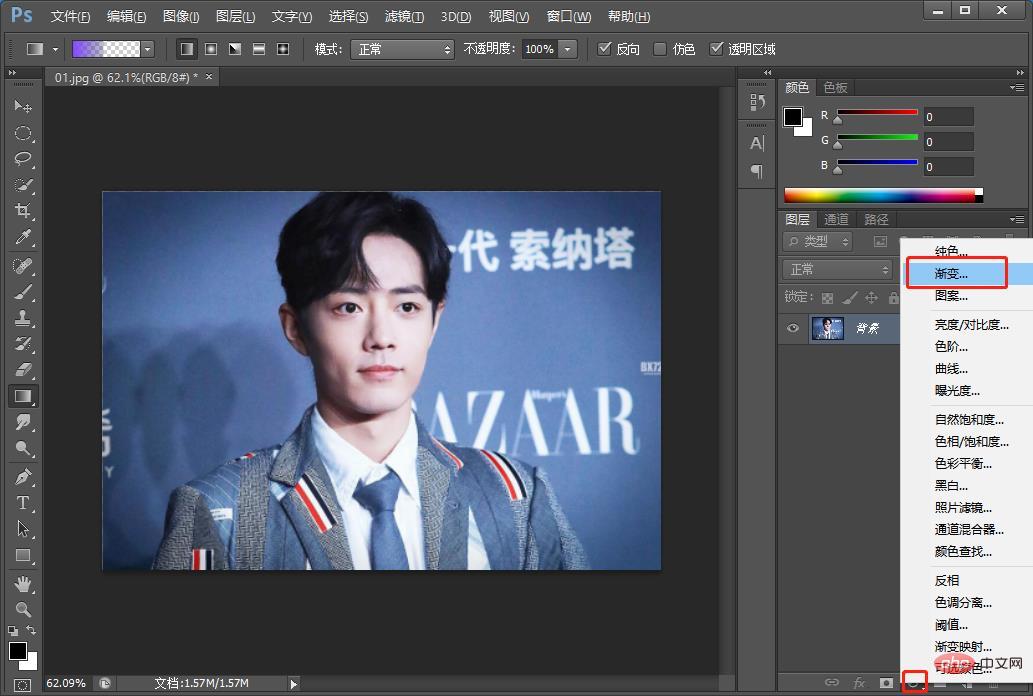
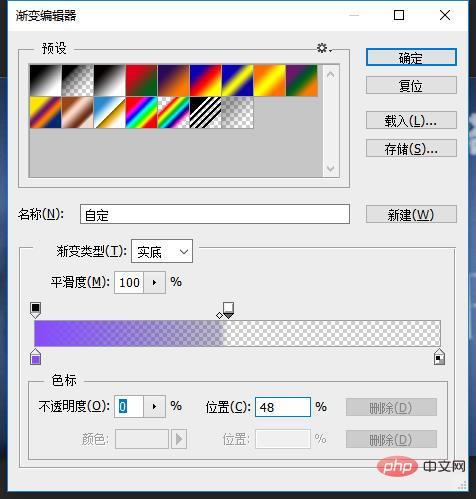

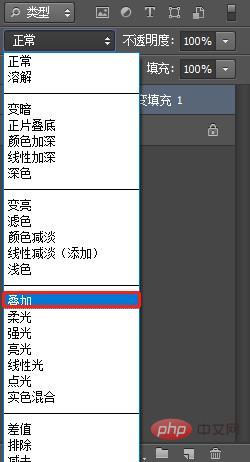
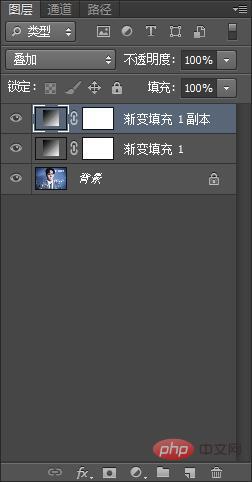
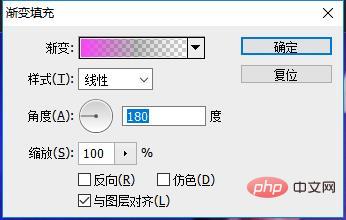
)



